คิดให้ใหญ่ขึ้นจากคู่มือผู้ใช้ Filmora
-
ข้อกำหนดความต้องการของระบบ
-
คุณสมบัติใหม่
-
คุณสมบัติเอไอ
- AI แปลงข้อความเป็นวิดีโอสำหรับ Windows
- การแก้ไข AI Copilot สำหรับ Windows
- เครื่องมือสร้างภาพขนาดย่อ AI สำหรับ Windows
- AI ตัวกำจัดเสียงร้องสำหรับ Windows
- การแก้ไขข้อความ AI สำหรับ Windows
- การปกป้องโทนสีผิว AI สำหรับ Windows
- AI เครื่องสร้างเพลงสำหรับ Windows
- AI มาสก์อัจฉริยะสำหรับ Windows
- ไฮไลท์อัตโนมัติ
- เอฟเฟกต์ภาพบุคคล AI
- AI ลดเสียงรบกวนสำหรับ Windows
- AI การยืดเสียงสำหรับ Windows
- AI คัตเอาท์อัจฉริยะ
- ฟีเจอร์การตรวจจับฉาก
- ระบบลดเสียงอัตโนมัติ
- การลดเสียงอัตโนมัติใน Filmora X
- การทำให้เป็นมาตรฐานอัตโนมัติ
- ปลั๊กอิน ChatGPT - การเขียนคำโฆษณา AI
- รูปภาพ AI สำหรับ Windows
-
เริ่มต้นเลย
-
การสร้างโครงการ
-
การสร้างโครงการใหม่
-
-
การนำเข้าและการบันทึก
-
สื่อสำหรับการใช้งาน
-
คู่มือเสียง
-
-
การแก้ไข
-
การแก้ไขวิดีโอ
- เปิด / ปิดคลิปใน Windows
- การลบคลิปอัตโนมัติสำหรับ Windows
- การแก้ไขหลายคลิปสำหรับ Windows
- คลิปประกอบสำหรับ Windows
- ซูเปอร์สโลว์โมชันพร้อมออปติคัลโฟลว์สำหรับ Windows
- ทางลัดความเร็วในการเล่นสำหรับ Windows
- มาร์กเกอร์สำหรับ Windows
- ทำเครื่องหมายรายการโปรดสำหรับ Windows
- พื้นหลังที่ปรับแต่งได้สำหรับวิดีโอ และรูปภาพ
- การติดตามการเคลื่อนไหว
- เลเยอร์การปรับสำหรับ Windows
- ระบบป้องกันภาพสั่นไหว
- คอมโพสิต
- การแปลง
- ตัวเลือกเส้นขอบ
- พรีเซตเทมเพลต
- ใช้การปรับแต่งอัตโนมัติ
- การใช้งานเงาตกกระทบ
- การใช้งานเฟรมค้าง
- เอฟเฟกต์ Face - Off
- เอฟเฟกต์ภาพเบลอแบบโมเสก
- สร้างวิดีโอแบบแยกหน้าจอ
- การสร้างเอฟเฟกต์ PIP
- การเล่นวิดีโอในแบบย้อนกลับ
- สแนปชอตวิดีโอ
- ใช้มาสก์กับวิดีโอ
-
การแก้ไขเสียง
-
แก้ไขสี
-
-
ข้อความและคำบรรยาย
-
ภาพเคลื่อนไหวและคีย์เฟรม
-
เอฟเฟกต์และการเปลี่ยนภาพ
-
สติ๊กเกอร์
-
การส่งออกและการสำรองข้อมูลบนคลาวด์
-
การทำงานร่วมกัน Win
-
การปรับปรุงประสิทธิภาพและการแก้ไขปัญหา
การตรวจจับความเงียบ
ดัชนี
การตรวจจับความเงียบ
การตรวจจับความเงียบสามารถสแกน และลบการหยุดชั่วคราวออกจากวิดีโอของคุณโดยอัตโนมัติ ซึ่งช่วยให้คุณประหยัดเวลาในการแก้ไข และทำให้ผู้ดูของคุณมีส่วนร่วม
ลองใช้งานการตรวจจับความเงียบใน Filmora
การตรวจจับความเงียบใช้งานได้กับคลิปที่มีเสียงเท่านั้น หากต้องการตรวจจับ และลบการหยุดชั่วคราวแบบไม่มีเสียงในคลิปโดยอัตโนมัติ คุณต้อง:
1. ค้นหาฟีเจอร์การตรวจจับความเงียบ
1 แตะปุ่มการตรวจจับความเงียบบนแถบเครื่องมือ
2 คลิกขวาที่วิดีโอในสื่อแล้วเลือก การตรวจจับความเงียบ
3 เลือกคลิปวิดีโอหรือคลิปเสียง และเลือก เครื่องมือ > เสียง > การตรวจจับความเงียบ ในแถบนำทางด้านบน
หลังจากแตะตัวเลือกการตรวจจับความเงียบ หน้าต่างการตรวจจับความเงียบจะปรากฏขึ้น
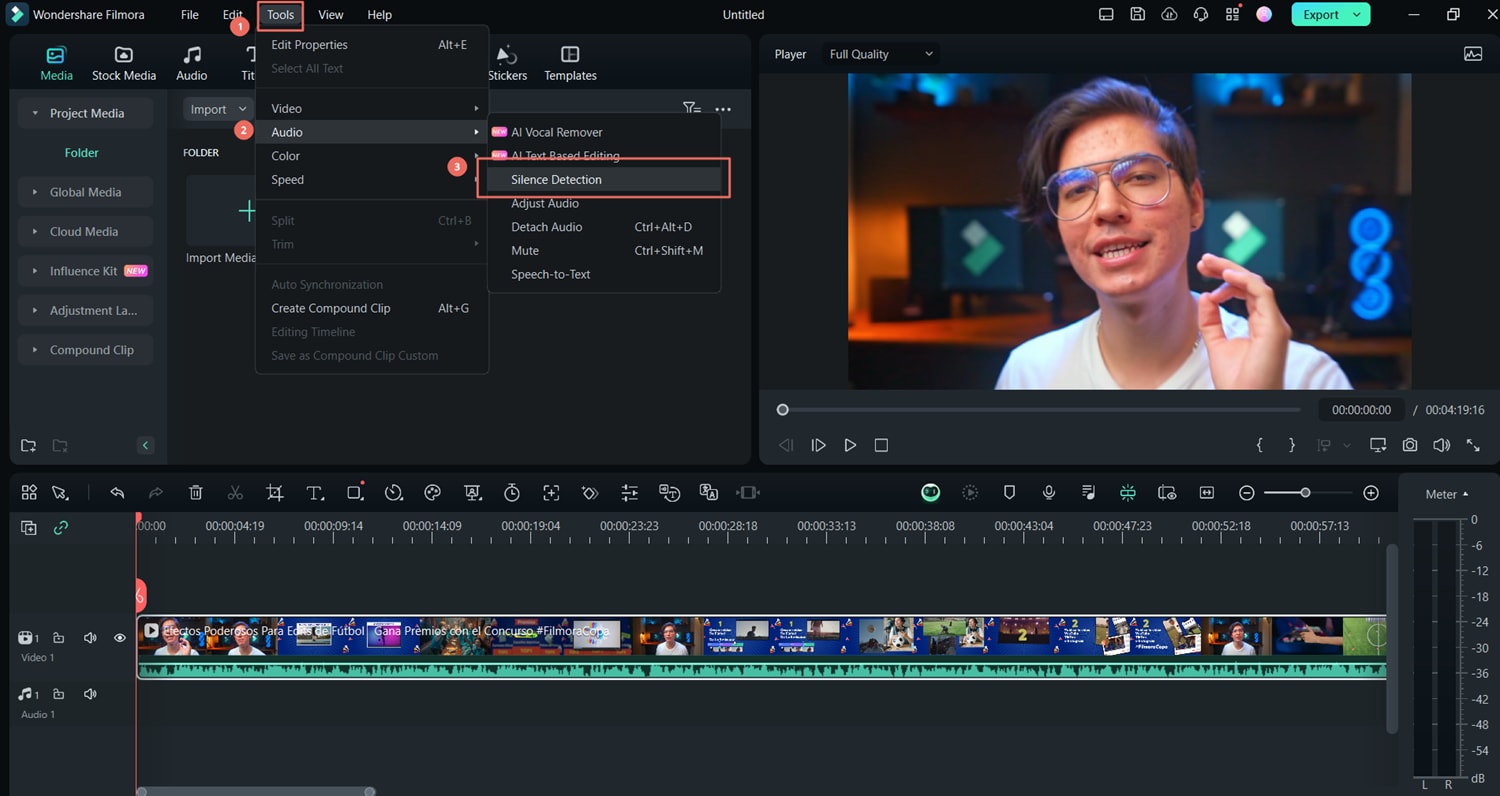
2. ปรับพารามิเตอร์ของการตรวจจับความเงียบ
ในหน้าต่างการตรวจจับความเงียบ คุณสามารถปรับพารามิเตอร์ 3 ตัวสำหรับการตรวจจับความเงียบ
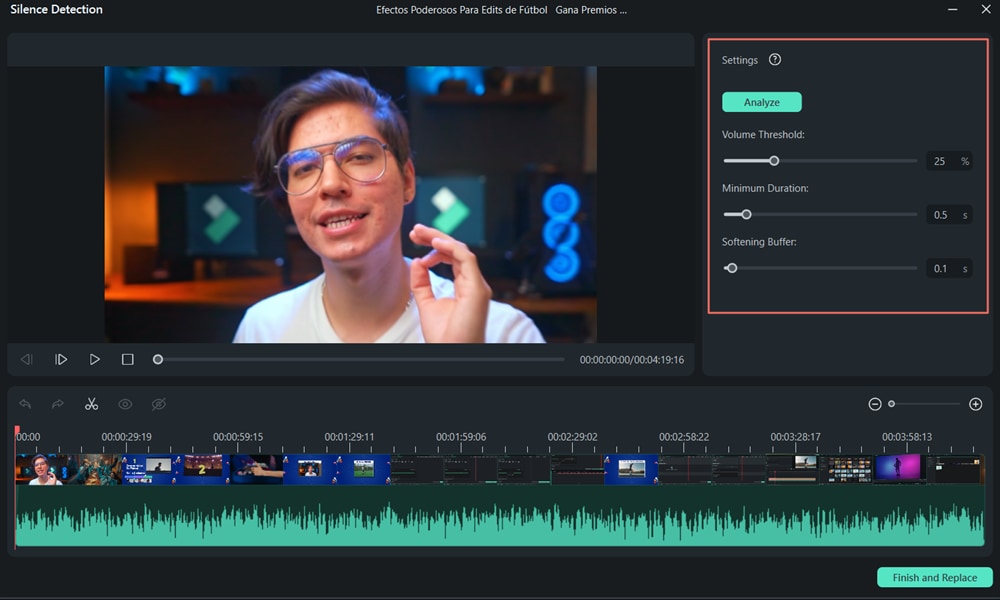
1 เกณฑ์ ปริมาณ: การตั้งค่าเกณฑ์ปริมาณช่วยให้อัลกอริทึมทราบค่าเกณฑ์ความเงียบของคุณ เกณฑ์ปริมาณเริ่มต้นคือ 25 % หมายความว่า หากค่าเกณฑ์ปริมาณของเซ็กเมนต์ต่ำกว่า 25 % เซ็กเมนต์ดังกล่าวจะถือว่า ไม่มีการแจ้งเตือนโดยอัตโนมัติ
2 ระยะเวลาขั้นต่ำ: การตั้งค่าระยะเวลาขั้นต่ำช่วยให้ Filmora รู้ระยะเวลาความเงียบ และส่วนที่ทำให้เกิดเสียงต่ำ ระยะเวลาขั้นต่ำเริ่มต้นคือ 0.5 วินาที หมายความว่า ความเงียบควรคงอยู่นานกว่า 0.5 วินาทีจึงจะถือว่าเงียบ
3 บัฟเฟอร์ที่นุ่มนวล: ตัวเลือกบัฟเฟอร์ที่นุ่มนวลให้เวลาบัฟเฟอร์สำหรับการเริ่มต้น และสิ้นสุดเซ็กเมนต์ที่ได้ยิน บัฟเฟอร์ที่นุ่มนวลเริ่มต้นคือ 0.1 วินาที หมายความว่า ส่วนที่ได้ยินสามารถรับเวลาบัฟเฟอร์ 0.1 วินาทีที่จุดเริ่มต้น และจุดสิ้นสุดแยกกัน
3. เริ่มกระบวนการตรวจจับความเงียบอัตโนมัติ
หลังจากตั้งค่าพารามิเตอร์การตรวจจับแล้ว คลิก เริ่ม เพื่อเริ่มต้นลำดับการตรวจจับความเงียบอัตโนมัติ คุณจะเห็น 2 สิ่งที่แตกต่างกันในไทม์ไลน์:
1 ส่วนสีดำแสดงส่วนที่เงียบ
2 ส่วนที่ไฮไลต์จะแสดงส่วนที่ได้ยิน

4. ดูตัวอย่างวิดีโอ
คุณสามารถเล่นวิดีโอเพื่อตรวจสอบว่า ส่วนที่เงียบทั้งหมดถูกลบออกอย่างสมบูรณ์หรือไม่ หากคุณไม่พอใจกับผลลัพธ์ คุณสามารถปรับพารามิเตอร์เสียง 3 ตัวด้านบนได้ จากนั้น คลิก รีสตาร์ท เพื่อลบส่วนที่เงียบ
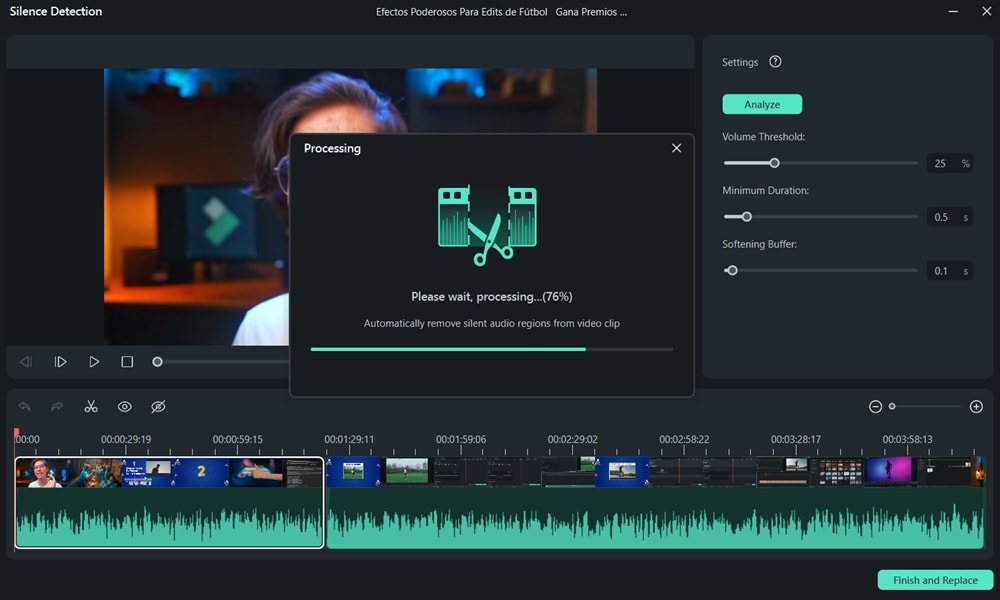
5. ส่งออกไปยังไทม์ไลน์
เมื่อคลิปของคุณพร้อม คุณสามารถส่งออกไปยังไทม์ไลน์ Filmora เพื่อแก้ไขต่อได้
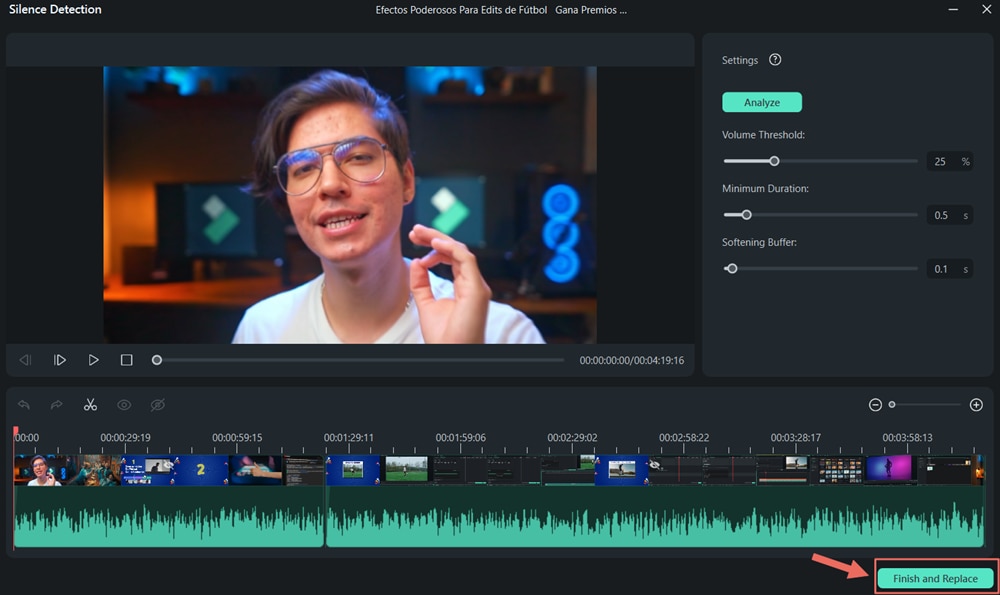
ปิดฟังก์ชันการตรวจจับความเงียบ
คุณสามารถละทิ้งกระบวนการตรวจจับความเงียบได้โดยการปิดหน้าต่าง